Brother MFC-3360C User Manual
Browse online or download User Manual for Faxes Brother MFC-3360C. Brother MFC-3360C Manual del usuario
- Page / 131
- Table of contents
- BOOKMARKS
- GUÍA DEL USUARIO 1
- INFORMACIÓN DE HOMOLOGACIÓN 3
- Tabla de contenido 6
- Sección II Fax 7
- 9 Opciones de fax remoto 45 8
- Sección III Copia 9
- Sección IV Software 9
- Sección V Apéndices 10
- D Especificaciones 103 11
- E Glosario 111 11
- FÍndice 115 11
- General I 13
- Información general 1 14
- Información general 15
- Capítulo 1 16
- MFC-3360C 1 17
- Carga de documentos y papel 2 19
- Papel aceptable 20
- Materiales recomendados 2 21
- Manipulación y uso de 21
- (20 lib.) 23
- Carga de papel, sobres 24
- Carga de documentos y papel 25
- Carga de sobres y tarjetas 26
- Área de impresión 2 28
- Configuración general 3 29
- Modo temporizador 3 30
- Configuración del 30
- Volumen, configuración 30
- Horario de verano 31
- Pantalla LCD 3 31
- Funciones de seguridad 4 32
- Activación/Desactivación del 33
- Capítulo 4 34
- Sección II 35
- Envío de un fax 5 36
- Operaciones 37
- Contraste 5 38
- Cambio de resolución de fax 5 38
- Acceso doble 39
- (sólo monocromo) 5 39
- Transmisión en tiempo real 5 39
- Modo satélite 5 39
- Capítulo 5 40
- Envío de un fax manualmente5 41
- Mensaje Sin memoria 5 41
- Recepción de un fax 6 42
- Utilización de los 43
- Operaciones de 45
- Recepción de un fax al final 46
- Impresión de un fax desde la 46
- Operaciones de voz 7 47
- Servicios telefónicos 7 48
- Configuración del tipo de 49
- Conexiones de un TAD 50
- (contestador 50
- Extensiones telefónicas 51
- Utilización de un teléfono 52
- Utilización de códigos 52
- Cómo marcar 8 53
- Almacenamiento de 54
- Configuración de grupos para 56
- Combinación de números de 56
- Opciones de fax remoto 9 57
- Cambio de las 58
- Recuperación remota 9 58
- Utilización del código de 59
- Recuperación de los 59
- Cambio del número de 60
- Comandos de fax remoto 9 61
- Impresión de informes 10 62
- Informes 10 63
- Sondeo 11 64
- Configuración para la 65
- Sondeo secuencial 11 65
- Transmisión por 66
- (sólo monocromo) 66
- Copia III 67
- Cómo hacer copias 12 68
- Cambio de copia de velocidad 69
- Ampliación o reducción de la 70
- Opciones del papel 12 72
- Tamaño del papel 12 73
- Capítulo 12 74
- Software IV 75
- Funciones de software 13 76
- Apéndices V 77
- Avisos sobre seguridad y 78
- Marcas comerciales A 85
- Solución de problemas y 86
- Impresión (Continuación) 87
- Impresión de faxes recibidos 88
- Línea telefónica o conexiones 88
- Recepción de faxes 88
- Envío de faxes 89
- Problemas de copia 90
- Problemas de escaneado 90
- Problemas de software 90
- Mensajes de error B 91
- ‘intercambio de protocolos’ 92
- Transferencia de faxes o 93
- Atasco de documentos B 94
- Atasco de impresora o de 94
- Detección del tono de 96
- Interferencias en la línea 96
- Mantenimiento 97
- Limpieza del escáner B 100
- Limpieza de la placa de 100
- Limpieza del rodillo de 101
- Limpieza del cabezal de 101
- Comprobación de la calidad 102
- Comprobación de la 103
- Comprobación del volumen 103
- Información sobre el 104
- Embalaje y transporte 104
- Menús y funciones C 106
- Botones de menú C 107
- Tabla de menús C 108
- Menús y funciones 109
- Introducción de texto C 114
- Especificaciones D 115
- Soportes de impresión D 116
- Especificaciones 117
- Escáner D 119
- Impresora D 120
- Interfaces D 120
- Requisitos del ordenador D 121
- Consumibles D 122
- Glosario E 123
- Glosario 125
Summary of Contents
GUÍA DEL USUARIOMFC-3360C Versión A
viiiSección V ApéndicesA Avisos sobre seguridad y legales 66Cómo elegir el lugar de instalación...
88d Levante la cubierta de la bandeja de salida del papel y limpie el interior y exterior de la bandeja del papel con un trapo suave para quitar el po
Solución de problemas y mantenimiento rutinario89Limpieza del rodillo de recogida de papel Ba Tire de la bandeja de papel para sacarla por completo de
90Comprobación de la calidad de impresión BSi en sus impresiones aparecen colores y textos defectuosos (descoloridos), puede que se hayan obstruido al
Solución de problemas y mantenimiento rutinario91Comprobación de la alineación de impresión BEs probable que deba ajustar la alineación de la impresió
92Información sobre el equipoBComprobación del número de serie BPuede ver el número de serie del equipo en la pantalla LCD.a Pulse Menú, 5, 1. 1.No. d
Solución de problemas y mantenimiento rutinario93AVISO Si no encuentra la pieza de protección amarilla, NO retire los cartuchos de tinta antes de tran
94CProgramación en pantallaCEl equipo ha sido diseñado para que resulte fácil utilizarlo. Incorpora un sistema de programación a través de la pantalla
Menús y funciones95Botones de menú CPara acceder al modo de menú:a Pulse Menú.b Seleccionar una opción. Pulse 1 para el menú Configuración general.
96Tabla de menús CLa tabla de menús le ayudará a entender las opciones y selecciones del menú que se encuentran en los programas del equipo. La config
Menús y funciones971.Config. gral.(Continuación)4.Volumen 1.Timbre NoBajoMed*AltoPermite ajustar el volumen del timbre.182.Alarma NoBajo*MedAltoPermit
ixD Especificaciones 103General...103Soport
982.Fax(Continuación)1.Conf.recepción(Continuación)(Sólo en modo de fax)6.Recepcn.memo Si*NoPermite guardar automáticamente todos los faxes entrantes
Menús y funciones992.Fax(Continuación)4.Ajus. Informes1.Ver transmsiónSiSi + Img.No*No + Img.Permite establecer la configuración inicial para los info
1003.Copia 1.Calidad — AltaRápidaNormal*Permite seleccionar la resolución de copia para el tipo de documento.572.Brillo — -nnnno+-nnnon+-nnonn+*-nonnn
Menús y funciones1014.Imp. informes(Continuación)4.Diario del fax— — Listado de la información sobre los últimos faxes entrantes y salientes. (TX sign
102Introducción de texto CAl realizar determinadas configuraciones del menú, como por ejemplo la ID de la estación, puede que tenga que introducir tex
103DGeneral D1Depende de las condiciones de impresión.Especificaciones DCapacidad de la memoria 16 MB ADF (alimentador automático de documentos) Hasta
104Soportes de impresión D1Utilice solamente transparencias recomendadas para impresión de chorro de tinta.2Para impresión de papel satinado o transpa
Especificaciones105Fax D1Por ‘páginas’ se entiende lo especificado en la ‘Tabla estándar de Brother nº 1’ (una carta comercial normal, con resolución
106Copia D1Basado en el patrón estándar de Brother. (Modo rápido/copia apilada) La velocidad de copia varía con la complejidad del documento.Color/Mon
Especificaciones107Escáner D1Windows® XP en esta Guía del usuario incluye Windows® XP Home Edition, Windows® XP Professional y Windows® XP Profession
108Impresora D1Windows® XP en esta Guía del usuario incluye Windows® XP Home Edition, Windows® XP Professional y Windows® XP Professional x64 Edition.
Especificaciones109Requisitos del ordenador DRequisitos mínimos del sistemaPlataforma informática y versión del sistema operativoFunciones de software
110Consumibles DTinta El equipo utiliza cartuchos individuales negro, amarillo, cian y magenta, que están separados del conjunto del cabezal de impres
111EEsta lista contiene todas las funciones y términos que aparecen en los manuales Brother. La disponibilidad de estas funciones se encuentra en func
112Error de comunicación (Error com.)Error que se produce al enviar o recibir un fax, normalmente como consecuencia del ruido o de la estática en la l
Glosario113Modo satéliteEfectúa cambios temporales en los tonos de fax para adaptarse a los ruidos y a la estática en líneas telefónicas del extranjer
114Trabajos restantesEs posible comprobar qué trabajos hay pendientes en la memoria, así como cancelarlos uno por uno.TransmisiónEl proceso de envío d
Índice115FAAcceso doble ...27ADF (alimentador automático de documentos) ...
116FFax, desde el equipoConsulte la Guía del usuario del Software que se incluye en el CD-ROM. ...Fax, independienteenvío ...
117MMacintosh®Consulte la Guía del usuario del Software que se incluye en el CD-ROM. ...Mantenimiento, rutinario ...
Sección IGeneral IInformación general 2Carga de documentos y papel 7Configuración general 17Funciones de seguridad 20
118Reduccióncopias ...58faxes entrantes ...33Reenvío de faxescambi
Visítenos en el sitio World Wide Webhttp://www.brother.comEste equipo puede utilizarse únicamente en el país en el que se adquirió. Las compañías deBr
21Utilización de la documentación 1Muchas gracias por adquirir un equipo Brother. Podrá sacarle todo el partido a su equipo tras haber leído la docume
Información general31c Si aparece la pantalla del idioma, haga clic en el idioma de su preferencia. De este modo se abrirá el menú principal del CD-RO
Capítulo 14Guía del usuario del Software Escaneado(para Mac OS® X 10.2.4 o superior) ControlCenter2(para Mac OS® X 10.2.4 o superior)Guía del usuari
Información general51Información general del panel de control 1MFC-3360C 11 Ahorro energíaLe permite poner el equipo en modo de ahorro de energía.2 L
Capítulo 16El botón # le permite cambiar temporalmente el modo de marcación durante las llamadas telefónicas, de pulsos a tonos.8 Botones de menú: Me
722Carga de documentos 2Puede enviar un fax, hacer copias y escanear desde el ADF (alimentador automático de documentos).Uso del ADF 2La unidad ADF ti
Si necesita ponerse en contacto con el servicio de atención al clienteComplete la información siguiente como referencia futura:Número de modelo: MFC-3
Capítulo 28Área de escaneado 2El área de escaneado depende de la configuración de la aplicación utilizada. En las siguientes ilustraciones se muestran
Carga de documentos y papel92Materiales recomendados 2Para obtener la calidad óptima de impresión, le sugerimos que use papel Brother. (Vea la tabla d
Capítulo 210Selección de los materiales adecuados 2Tipo de papel y tamaño para cada función 2Tipo de papel Tamaño del papel UtilizaciónFax CopiaImpres
Carga de documentos y papel112Gramaje del papel, grosor y capacidad 21Hasta 50 hojas de papel tamaño Legal 80 g/m2 (20 lib.).Hasta 100 hojas de papel
Capítulo 212Carga de papel, sobres y otros materiales2Carga de papel y otros materiales 2a Tire de la bandeja de papel para sacarla por completo del
Carga de documentos y papel132e Coloque cuidadosamente el papel en la bandeja boca abajo y por el borde superior.Compruebe que el papel quede sin plie
Capítulo 214Carga de sobres y tarjetas postales 2Carga de sobres 2 Utilice sobres que pesen de 75 a 95 g/m2 (20 a 25 lib.). Para algunos sobres, es
Carga de documentos y papel152Si se presentan problemas al imprimir sobres, trate de seguir las sugerencias descritas a continuación:2a Abra la solapa
Capítulo 216Área de impresión 2El área de impresión dependerá de la configuración de la aplicación utilizada. Los siguientes datos indican las áreas n
1733Modo de ahorro de energía3Cuando el equipo está inactivo, puede activar el modo de ahorro de energía pulsando el botón Ahorro energía. En este mod
iInformación de homologación y aviso de compilación y publicaciónESTE EQUIPO HA SIDO DISEÑADO PARA FUNCIONAR CON UNA LÍNEA TELEFÓNICA PÚBLICA CONMUTAD
Capítulo 318Modo temporizador 3El equipo dispone de tres botones de modos temporales en el panel de control: Fax, Escáner y Copia. Se puede cambiar el
Configuración general193Volumen de la alarma 3Cuando la alarma está activada, el equipo emitirá un pitido cada vez que pulse un botón o cometa un erro
204Bloqueo de transmisión4El bloqueo de transmisión le permite impedir el acceso no autorizado al equipo.Tampoco podrá continuar programando faxes dif
Funciones de seguridad214Activación/Desactivación del bloqueo de transmisión 4Activación del bloqueo de transmisión4a Pulse Menú, 2, 0, 1.b Pulse a o
Capítulo 422
Sección IIFax IIEnvío de un fax 24Recepción de un fax 30Teléfono y dispositivos externos 35Marcación y almacenamiento de números 41Opciones de fax rem
245Entrada al modo de fax5Para entrar al modo de fax, pulse (Fax) y el botón aparecerá en verde.Envío de faxes desde la unidad ADF 5a Asegúrese de
Envío de un fax255• Introduzca los números de secuencias de marcación larga de la manera habitual, pero recuerde que cada número de un toque y de marc
Capítulo 526Contraste 5Si el documento es demasiado claro o demasiado oscuro, puede que desee ajustar el contraste. En la mayoría de documentos, se pu
Envío de un fax275Acceso doble (sólo monocromo) 5Es posible marcar un número y comenzar a escanear el fax en la memoria, incluso mientras el equipo es
iiDeclaración de conformidad de la CE según lo establecido en la directiva R&TTE
Capítulo 528Fax diferido (sólo monocromo) 5Durante el horario diurno, podrá guardar en la memoria hasta 50 faxes para enviarlos más tarde, en el curso
Envío de un fax295Envío de un fax manualmente5La transmisión manual permite oír la marcación, el timbre y los tonos de recepción del fax durante el en
306Modos de recepción 6Debe seleccionar un modo de recepción en función de los dispositivos externos y servicios telefónicos de los que disponga en la
Recepción de un fax316Utilización de los modos de recepción6Algunos modos de recepción responden de forma automática (Sólo fax y Fax/Tel). Puede cambi
Capítulo 632Configuración del modo de recepción6Número de timbres 6La opción Número timbres define el número de veces que suena el equipo antes de con
Recepción de un fax336Detección de fax 6Si Detección de fax está configurado en Si:6El equipo recibe automáticamente las llamadas de fax, incluso si l
Capítulo 634Si se ha configurado la recepción de memoria en No:6El equipo seguirá recibiendo el fax, almacenando las páginas restantes en la memoria,
3577Operaciones de voz 7Las llamadas de voz se pueden realizar a través del auricular, una extensión telefónica o teléfono externo, y marcando manual
Capítulo 736Servicios telefónicos 7El equipo admite el servicio telefónico de suscripción de ID de llamada que ofrecen algunas compañías telefónicas.A
Teléfono y dispositivos externos377Impresión de la lista de ID de llamada 7a Pulse Menú, 2, 0, 3.b Pulse a o b para seleccionar Impr.informe.Pulse OK.
iiiDeclaración de conformidad de la CE en virtud de la directiva R & TTEFabricanteBrother Industries, Ltd. 15-1, Naeshiro-cho, Mizuho-ku, Nagoya 4
Capítulo 738Conexiones de un TAD (contestador automático) externo7Si lo desea, puede conectar un contestador automático externo. No obstante, si tiene
Teléfono y dispositivos externos397NotaRecomendamos comenzar el mensaje del contestador (OGM) con un silencio inicial de 5 segundos, dado que el equip
Capítulo 740Si responde a una llamada y no oye a nadie:7Debería dar por hecho que está recibiendo un fax manual.Pulse l 51 y espere a escuchar los pit
4188Cómo marcar 8Marcación manual 8Pulse todos los dígitos del número de fax. Marcación de un toque 8Pulse el botón Un toque que guarda el número al q
Capítulo 842Buscar 8Puede realizar una búsqueda de los nombres previamente guardados en las memorias de un toque y de marcación abreviada. Pulse Busca
Marcación y almacenamiento de números438Almacenamiento de números de marcación de un toque 8El equipo tiene 5 botones de un toque en el que puede guar
Capítulo 844Configuración de grupos para multienvíos 8Si desea enviar periódicamente el mismo mensaje de fax a varios números de fax, puede configurar
4599Las opciones de fax remoto no se encuentran disponibles para el fax en color.Sólo puede utilizar una opción de fax a la vez.Reenvío de faxes 9La f
Capítulo 946Cambio de las opciones de fax remoto9Si quedan faxes recibidos en la memoria del equipo al cambiar las opciones de fax remoto, en la panta
Opciones de fax remoto479Utilización del código de acceso remoto 9a Marque el número de fax desde un teléfono u otro equipo de fax con marcación por t
ivTabla de contenidoSección I General1 Información general 2Utilización de la documentación ...
Capítulo 948Cambio del número de reenvío de faxes 9Es posible cambiar la configuración predeterminada del número de reenvío de faxes desde otro teléfo
Opciones de fax remoto499Comandos de fax remoto 9Si se encuentra alejado del equipo, utilice los siguientes comandos para acceder a las diversas funci
5010Informes de fax 10Utilice el botón Menú para configurar el informe de verificación de la transmisión y de frecuencia de informe.Informe de verific
Impresión de informes5110Informes 10Pueden utilizarse los siguientes tipos de informes: Cómo imprimir un informe 10a Pulse Menú, 4.b Haga una de las s
5211El sondeo le permite configurar el equipo para que otras personas puedan recibir faxes suyos, pero pagando por la llamada. También le permite llam
Sondeo5311Configuración para la recepción por sondeo diferido11El sondeo diferido permite configurar el equipo para que comience la recepción por sond
Capítulo 1154Transmisión por sondeo(sólo monocromo)11La transmisión por sondeo permite configurar el equipo para que espere con un documento, de modo
Sección IIICopia IIICómo hacer copias 56
5612Cómo copiar 12Entrada al modo de copia 12Pulse (Copia) para entrar al modo de copia. La configuración predeterminada es Fax. Puede cambiar el núm
Cómo hacer copias5712NotaPuede guardar la configuración de copia que use más a menudo. Para ello puede seleccionarla como predeterminada. Puede encont
vSección II Fax5 Envío de un fax 24Entrada al modo de fax...24Env
Capítulo 1258Para cambiar la configuración predeterminada, siga las instrucciones siguientes:a Pulse Menú, 3, 1. 1.Calidadb Pulse a o b para seleccion
Cómo hacer copias5912e Pulse a o b para seleccionar Normal (1 en 1), 2 en 1 (Vert), 2 en 1 (Hori), 4 en 1 (Vert), o 4 en 1 (Hori).Pulse OK.f Pulse Ini
Capítulo 1260Para cambiar la configuración predeterminada, siga las instrucciones siguientes:a Pulse Menú, 3, 2.b Pulse a o b para hacer la copia más
Cómo hacer copias6112Tamaño del papel 12Si copia en otro papel que no sea A4, necesitará cambiar la configuración del tamaño de papel. Puede copiar en
Capítulo 1262
Sección IVSoftware IVFunciones de software 64
6413El CD-ROM incluye la Guía del usuario del Software para las funciones que se encuentran disponibles al conectarlo a un equipo (por ejemplo, impres
Sección VApéndices VAvisos sobre seguridad y legales 66Solución de problemas y mantenimiento rutinario74Menús y funciones 94Especificaciones 103Glosar
66ACómo elegir el lugar de instalación ASitúe el equipo sobre una superficie plana y estable que no esté expuesta a vibraciones ni a golpes como, por
Avisos sobre seguridad y legales67Para utilizar el equipo de modo seguro AGuarde estas instrucciones para su posterior consulta y léalas antes de real
vi7 Teléfono y dispositivos externos 35Operaciones de voz ...
68 NO coloque las manos en el borde del equipo, bajo la cubierta del panel, o toque los rodillos de alimentación de documentos. De lo contrario, podrí
Avisos sobre seguridad y legales69 NO toque el área sombreada en la ilustración. De lo contrario, podría sufrir lesiones. Al trasladar el equipo, de
70ADVERTENCIA • Adopte las debidas precauciones al instalar o modificar líneas telefónicas. No toque nunca los cables o terminales telefónicos que no
Avisos sobre seguridad y legales7110 Este producto está equipado con un enchufe de 3 polos con toma de tierra; es decir, con un enchufe que tiene una
72Directiva de la Unión Europea 2002 /96 /CE / EN50419 A Este equipo está etiquetado con el símbolo de reciclado que puede verse arriba. Esto quiere d
Avisos sobre seguridad y legales73Marcas comerciales AEl logotipo de Brother es una marca comercial registrada de Brother Industries, Ltd.Brother es u
74BSolución de problemas BSi cree que el equipo tiene algún problema, compruebe el gráfico que se expone a continuación y siga los consejos para la so
Solución de problemas y mantenimiento rutinario75El texto de impresión o las imágenes aparecen sesgados.Asegúrese de que el papel está cargado adecuad
76Impresión de faxes recibidosProblema SugerenciasImpresión condensada con rayas blancas que cruzan la página, o la parte superior e inferior de las f
Solución de problemas y mantenimiento rutinario77Envío de faxesProblema SugerenciasNo se puede enviar un fax. Compruebe las conexiones de todos los ca
vii10 Impresión de informes 50Informes de fax...50Inf
78Problemas de configuración del menúProblema SugerenciasEl equipo emitirá un pitido cuando intente acceder al menú Configuración de recepción.Si el b
Solución de problemas y mantenimiento rutinario79Mensajes de error BAl igual que con cualquier otro producto electrónico sofisticado, es posible que s
80Impos.Cambiar XX Impos.Limpiar XXEl equipo ha sufrido un problema mecánico.—O BIEN—El equipo contiene un objeto extraño como un clip o papel roto.Ab
Solución de problemas y mantenimiento rutinario81Transferencia de faxes o informe Diario del fax BSi la pantalla LCD muestra: Impos.Cambiar XX Impo
82c Haga una de las siguientes acciones: Si en la pantalla LCD aparece No hay datos, eso significa que no queda ningún fax en la memoria del equipo.P
Solución de problemas y mantenimiento rutinario83b Tire del papel atascado (1). Si no puede extraer el papel atascado de la parte delantera, o si el
84f Cierre la cubierta superior para el desatasco de papel. g Vuelva a colocar la bandeja de papel con firmeza en el equipo. Mientras mantiene la band
Solución de problemas y mantenimiento rutinario85Mantenimiento rutinarioBSustitución de cartuchos de tinta BEl equipo está equipado con un medidor de
86NotaSi se cae la cubierta amarilla de protección al abrir la bolsa, el cartucho no sufrirá ningún daño. e Cada color tiene su propia posición especí
Solución de problemas y mantenimiento rutinario87 Una vez abierto el cartucho de tinta, instálelo en el equipo y utilícelo como máximo durante seis me
More documents for Faxes Brother MFC-3360C

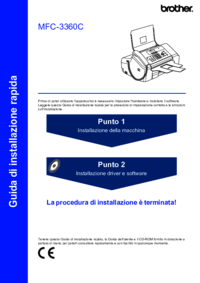




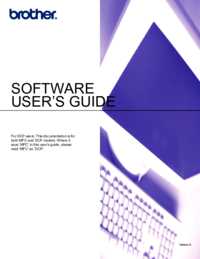




 (271 pages)
(271 pages)

 (2 pages)
(2 pages)







Comments to this Manuals